كيفية تغيير نغمة رنين الهاتف إلى أغنية [الطريق السهل]
هل سئمت نغمات الرنين التي تأتي مع هاتفك وتريد تعيين أغنيتك المفضلة كنغمة رنين؟ هل تريد تخصيص نغمات خاصة لجهة اتصال معينة؟ سيقوم العديد من المستخدمين بتنزيل تطبيقات نغمات رنين إضافية. في الواقع ، ليس من الضروري القيام بذلك. يمكنك جعل أغاني Apple Music كنغمات رنين باستخدام iTunes على الكمبيوتر بسهولة.
ومع ذلك ، قد تكتشف أن هناك مشكلات متعلقة بحقوق الطبع والنشر لأغاني Apple Music يجب عليك التعامل معها لإنجاز هذه المهمة. حتى الآن ، هل تتساءل كيفية تغيير نغمة رنين الهاتف إلى أغنية؟ ستوجهك هذه المقالة خلال هذا.
محتوى المادة الجزء 1. هل يمكنك نسخ أغاني Apple Music إلى هواتفك مباشرة؟الجزء 2. كيفية تعيين أغنية كنغمة رنين باستخدام iTunes؟الجزء 3. كيفية تعيين نغمة رنين مخصصة بدون iTunes؟الجزء 4. استنتاج
الجزء 1. هل يمكنك نسخ أغاني Apple Music إلى هواتفك مباشرة؟
إذا كنت ترغب فقط في استيراد مجموعة من الأغاني التي تم تنزيلها من جهاز الكمبيوتر الخاص بك لتعيين نغمات رنين هاتفك ولا تريد تنزيل أي نوع من تطبيقات نغمات الرنين ، فيمكنك أيضًا الحصول على مجموعة متنوعة من نغمات الرنين من موقع ويب. كثير خدمات الموسيقى يمكن الوصول إليها على متصفحات الويب ، مثل Apple Music.
تحتوي Apple Music على كتالوج ضخم يضم أكثر من 100 مليون أغنية ، ومحطة راديو Apple Music 1 برعاية ، وتوافق Siri ، ومحتوى فيديو ، وكلمات ، وقناة فيديو موسيقية على مدار الساعة طوال أيام الأسبوع ، ودعم العديد من الأجهزة ، بما في ذلك Apple Watch. لقد جعلت Apple الخدمة أفضل من خلال تقديم صوت و دولبي الغلاف الدعم دون أي تكلفة إضافية.
كيف أغير نغمة رنين الهاتف إلى أغنية؟ يمكنك العثور على نغماتك المفضلة من Apple Music أولاً! ولكن هل يمكنك استخدام أغاني Apple Music كنغمة رنين مباشرة؟ للأسف ، من الصعب استخدام الأغاني من Apple Music لأي استخدام.
ستستخدم العديد من خدمات دفق الموسيقى DRM لإدارة محتواها الرقمي. يرمز DRM إلى إدارة الحقوق الرقمية. يعد تشفير محتوى إدارة الحقوق الرقمية أمرًا بالغ الأهمية لمالكي المحتوى والمشغلين ، خاصة أولئك العاملين في صناعة الوسائط والترفيه ، من أجل تقييد الاستخدام غير المصرح به للمحتوى المحمي بحقوق الطبع والنشر والأجهزة المملوكة. تُستخدم تقنية تشفير DRM لمحاولة التحكم في استخدام أو توزيع أو تعديل هذا المحتوى المحمي بحقوق الطبع والنشر. هذا يعني أنه لا يمكنك عمل نسخ احتياطية بدون إذن ، مثل نقل ملفات الموسيقى إلى هواتفك.
FairPlay هي تقنية DRM طورتها شركة Apple Inc. وهي مدمجة في تنسيق ملف الوسائط المتعددة MP4 كطبقة صوتية AAC مشفرة ، مما يسمح للأجهزة المصرح لها فقط بتشغيل المحتوى. على الرغم من أنك قمت بتسجيل الدخول إلى حساب Apple Music الخاص بك قبل أن تتمكن من الاستماع إلى هذه الأغاني ، إلا أنه لا يزال يتعذر عليك نسخها بدون إذن من Apple. سيكون من الصعب للغاية كسر إدارة الحقوق الرقمية. في حالة القيام بذلك ، هناك مسؤوليات قانونية تجاهه. الوسيلة القانونية الوحيدة ، حتى الآن ، لنسخ الأغاني للاستخدام الشخصي هي تغيير التنسيق من خلال iTunes. ستتعلم كيفية إنشاء نغمة رنين باستخدام iTunes في الجزء التالي.
الجزء 2. كيفية تعيين أغنية كنغمة رنين باستخدام iTunes؟
إذا كنت ترغب في تعيين نغمة رنين مخصصة على هاتفك ، فإن أصعب جزء هو إضافة موسيقى إلى قائمة نغمات رنين هاتفك ، بسبب حماية DRM. يمكن أن يساعدك iTunes بالفعل في كيفية تغيير نغمة رنين الهاتف إلى أغنية على هاتفك. لمساعدتك في الحصول على نغمة رنين مخصصة على هاتفك ، قد تتساءل عن كيفية القيام بذلك ، إنه في الواقع سهل للغاية طالما أنك تتبع الخطوات المفصلة أدناه.
الخطوة 1. تقليم أغنية كنغمة رنين
- افتح iTunes على جهاز الكمبيوتر الخاص بك. اذهب إلى تحرير> الموسيقى. في المكتبة ، اختر أغنية تحبها.
- انقر بزر الماوس الأيمن على الأغنية وحدد خيار الحصول على معلومات.
- في مربع معلومات الأغنية ، انقر فوق علامة التبويب "خيارات". هنا يُسمح لك بضبط أوقات البدء والتوقف. يمكن أن تكون نغمة رنين التنبيه لمدة 30 ثانية كحد أقصى. يمكنك أيضًا جعلها أقصر وفقًا لاحتياجاتك. بعد ذلك ، انقر فوق "موافق".
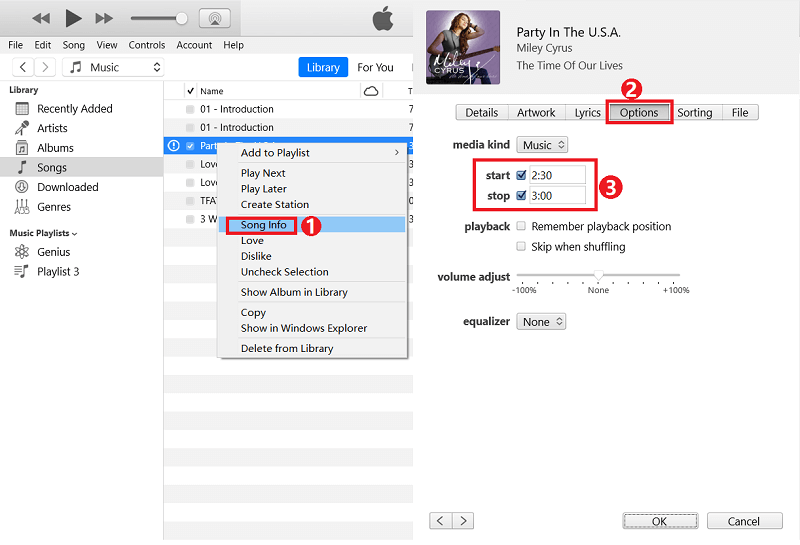
الخطوة 2. إنشاء نسخة AAC
بعد قص مقطع أغنية مدته 30 ثانية ، انقر فوق ملف في عمود القائمة> انقر فوق تحويل> انقر فوق إنشاء إصدار AAC. سيقوم iTunes على الفور بتحويل الصوت الذي تبلغ مدته 30 ثانية الذي قمت بقصه للتو.

الخطوة 3. ابحث عن إصدار AAC وأعد تسميته
الآن لديك نسخة AAC مقلصة من أغنيتك ، ستجدها في مكتبة iTunes. انقر بزر الماوس الأيمن فوق الأغنية واختر إظهار في مستكشف Windows (إظهار في Finder على نظام Mac). الآن ، تحتاج إلى تغيير امتداد ملف الأغنية من .m4a إلى .m4r (ذلك لأن Apple تستخدم امتداد .m4r للنغمات بدلاً من .m4a.).
الخطوة 4. قم بمزامنة نغمة الرنين مع هاتفك
الآن قم بتوصيل هاتفك بجهاز الكمبيوتر الخاص بك. يجب أن يكون iTunes أو Finder قد اكتشفهما الآن. في iTunes ، انتقل إلى الأجهزة ، ثم ضمن النغمات ، اسحب ملف .m4r وأفلته في هذه المنطقة. في Finder ، اسحب ملف m4r هذا وأفلته في نافذة المزامنة. يجب أن تتزامن نغمة الرنين الجديدة مع جهاز iPhone الخاص بك على الفور.
الخطوة 5. قم بتعيين نغمة الرنين على هاتفك
بعد ذلك ، يمكنك محاولة إضافة هذا فورًا كنغمة رنين. كيف أغير نغمة رنين الهاتف إلى أغنية؟ على جهاز iPhone الخاص بك ، انتقل إلى الإعدادات-> الأصوات. تحت الصوت والاهتزاز ، اختر نغمة الرنين. تحت نغمة الرنين ، يجب أن ترى أغنيتك. انطلق واستخدم هذه كنغمة رنين الآن!

تختلف هواتف Android من مصنع لآخر حيث أن كل قرص يقوم بتعديل واجهة وقوائم Android. لكن العملية متشابهة جدًا مع معظم الهواتف. لتغيير نغمة الرنين على Android ، انتقل إلى الإعدادات> الأصوات والاهتزاز> نغمات رنين الهاتف> نغمة الرنين من وحدة التخزين الداخلية. سترى قائمة بجميع الملفات الصوتية التي تم تنزيلها المحفوظة على هاتفك. اختر نغمة الرنين التي قمت بتنزيلها وقم بتعيينها كنغمة الرنين الافتراضية لهاتفك.
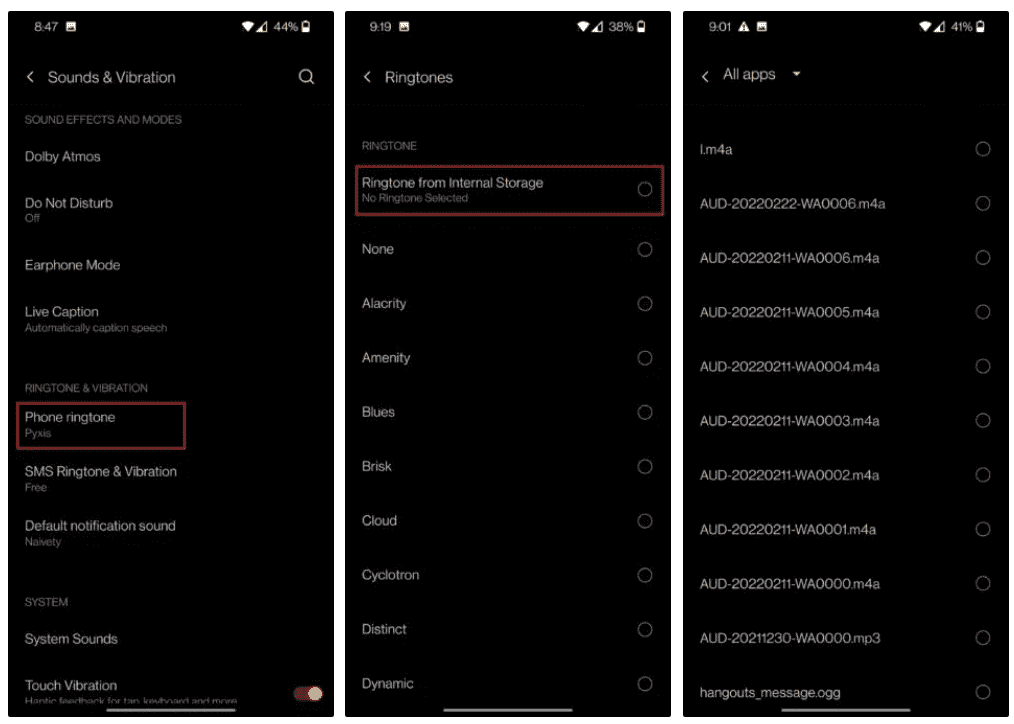
إذا كنت تعتقد أن هذه الخطوات معقدة للغاية ، فلا تقلق ، فهناك طريقة سهلة لإضافة نغمات رنين إلى هاتفك دون استخدام iTunes. سوف نوصي بصدق الأداة الأكثر فاعلية لنقل وسائط iTunes إلى أي جهاز بنقرة واحدة في الجزء التالي.
الجزء 3. كيفية تعيين نغمة رنين مخصصة بدون iTunes؟
على الرغم من أن استخدام iTunes سيكون الطريقة الأكثر ملاءمة لكثير من المستخدمين ، إلا أنه لا يمنحك الكثير من التخصيص على نغمات الرنين الخاصة بك. في بعض الأحيان ، يقوم iTunes بتكرار الملفات ويمكن أن تتراكم البيانات الزائدة على هاتفك. تعتبر عملية تغيير نغمة رنين الهاتف إلى أغنية أسهل ولديها المزيد من تحديدات الأغاني إذا كنت تستخدم أداة محول موسيقى Apple. وبالتالي ، للمساعدة في إنشاء نغمة الرنين الخاصة بك بسرعة وبشكل عملي ، صانع موسيقى سهل الاستخدام - TunesFun محول ابل الموسيقى هنا لتستخدمها.
نظرًا لأن أغاني Apple Music محمية ، فأنت بحاجة إلى تطبيق يمكنه التعامل بسهولة مع إزالة هذه الحماية. TunesFun يمكن لـ Apple Music Converter القيام بامتداد إزالة Apple Music DRM الإجراء بكل سهولة. بصرف النظر عن ميزة إزالة DRM ، يحتوي هذا التطبيق أيضًا على ميزة تسمح لمستخدميه بتحويل أغاني Apple Music إلى MP3 ، وتشمل التنسيقات المدعومة FLAC و M4A و AAC و WAV و AC3.
باستخدام هذا TunesFun لتحويل و قم بتنزيل مفضلات Apple Music الخاصة بك سيقودك إلى أفضل ملفات الإخراج لأنه سيتم الحفاظ على الجودة الأصلية 100٪ للأغاني جنبًا إلى جنب مع معلومات البيانات الوصفية وعلامات الهوية.
إنه سهل الاستخدام TunesFun محول موسيقى أبل. انظر الخطوات أدناه:
- تحميل وتثبيت TunesFun تم تشغيل محول الموسيقى من Apple TunesFunموقع الويب.
- قم بتشغيله على الفور. على الشاشة الرئيسية ، سترى خيار إضافة الأغاني المراد تحويلها. بدلاً من ذلك ، يمكنك سحبها وإفلاتها لأن هذه طريقة أكثر فاعلية. يدعم هذا التطبيق أيضًا تحويل الدُفعات.

- اختر تنسيق الإخراج وموقع الإخراج المطلوب. كيفية ضبط نغمة رنين مخصصة على الهاتف؟ يجب عليك اختيار تنسيق MP3 بشكل أفضل.

- بعد ذلك ، قم بتنزيل المسارات بالضغط على الزر "تحويل" بالبرنامج على واجهة TunesFun.

- بعد الانتهاء ، ما عليك سوى الانتقال إلى علامة التبويب "انتهى" لعرض الملفات المحولة.
الملفات المحولة التي تم إجراؤها بواسطة TunesFun يمكن لعبها بأنواع مختلفة من مشغلات الوسائط. يمكنك نقلها إلى مشغل MP3 أو نسخها على قرص مضغوط. الاحتمالات لا حصر لها في استخدام أداة المحول هذه.
الجزء 4. استنتاج
لقد تعلمت للتو العملية المهمة لكيفية تغيير نغمة رنين الهاتف إلى أغنية. لقد تعلمتها باستخدام iTunes. إذا كنت قد سئمت iTunes ، فيمكنك أيضًا استخدام بديل iTunes يسمى TunesFun محول ابل الموسيقى لجعل النغمات.
TunesFun يمكن لـ Apple Music Converter تحويل أغاني Apple Music بسهولة إلى تنسيق موسيقى قياسي مجانًا. نأمل أن تكون هذه الحيلة المفيدة لتعيين نغمة رنين من اختيارك دون استخدام iTunes مفيدة. إذا كان لديك أي استفسارات أو واجهت أي مشاكل أثناء العملية ، فيرجى مشاركتها في قسم التعليقات أدناه.
اترك تعليقا